วิธีการบล็อกที่อยู่ IP เฉพาะบนเราเตอร์ Asus
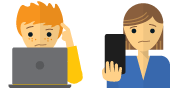
ติดอยู่และต้องการความช่วยเหลือ?
พูดคุยกับมนุษย์
หากคุณพยายามเข้าถึงบริการสตรีมมิ่งบางอย่างคุณควรปิดกั้น IP เฉพาะบนเราเตอร์ของคุณ.
วิธีปิดกั้นที่อยู่ IP เฉพาะบนเราเตอร์ Asus ของคุณ:
- เมื่อเราเตอร์ของคุณเชื่อมต่อกับอินเทอร์เน็ตให้ไปที่ 192.168.2.1 (หรือ 192.168.1.1 หรือ 192.168.0.1) หากติดขัดให้ดูคำแนะนำในการค้นหาเราเตอร์ของคุณ.
- ลงชื่อเข้าใช้ด้วยชื่อผู้ใช้และรหัสผ่านเราเตอร์ของคุณ ชื่อผู้ใช้และรหัสผ่านเริ่มต้นมักจะ ผู้ดูแลระบบ และ ผู้ดูแลระบบ.
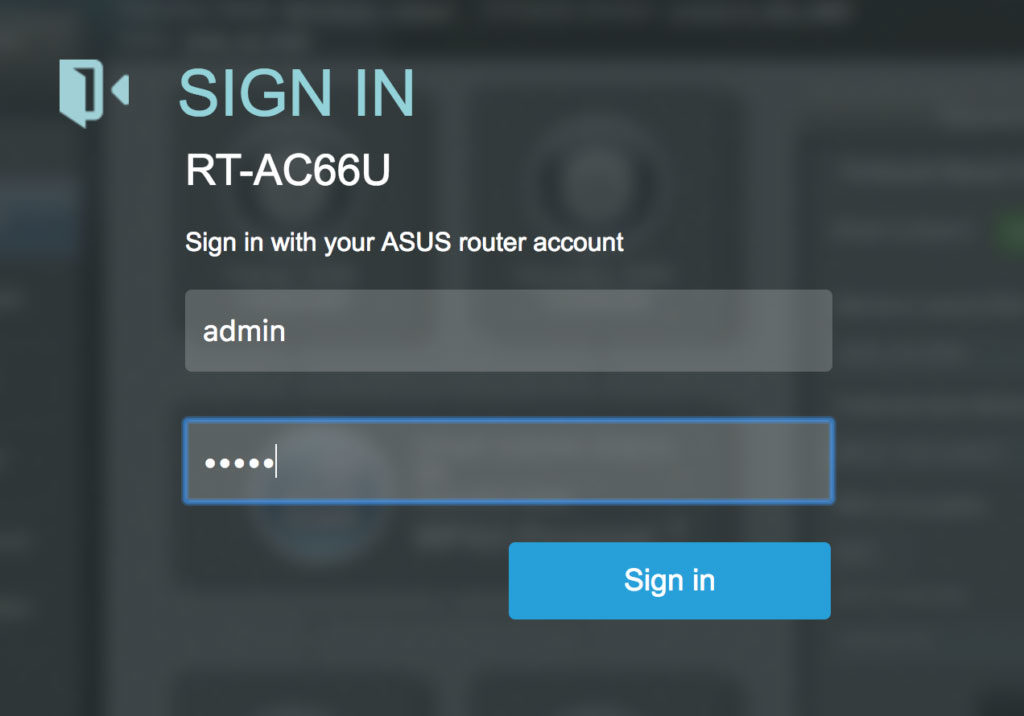
- ที่เมนูด้านซ้ายให้คลิก แลน.
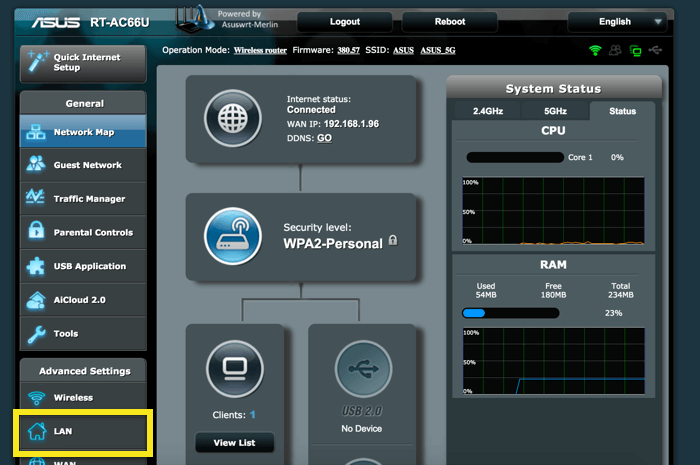
- คุณจะเห็นแท็บไม่กี่แท็บที่อยู่ตรงกลางของหน้า คลิก เส้นทาง.
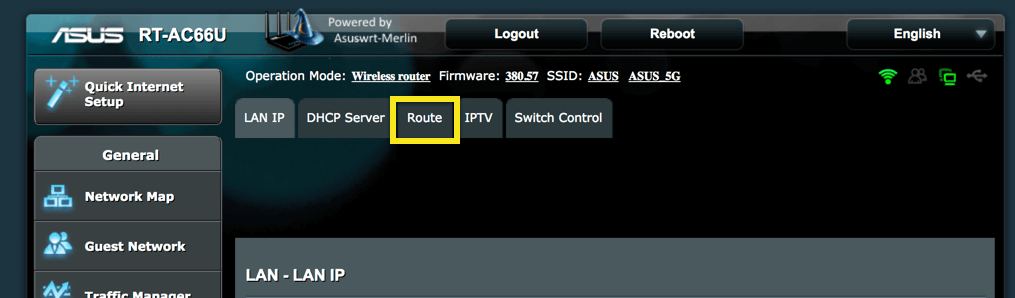
- ตั้งค่า“ เปิดใช้งานเราเตอร์แบบคงที่” เป็น ใช่.
- เพิ่มรายการต่อไปนี้ในรายการเส้นทาง:
- IP เครือข่าย / โฮสต์: 8.8.8.8
- เน็ตมาสก์: 255.255.255.255
- ประตู: (เช่น 192.168.2.1)
- เมตริก: 2
- อินเตอร์เฟซ: แลน
- คลิก + ปุ่มด้านขวา หน้าจอของคุณควรมีลักษณะเช่นนี้:
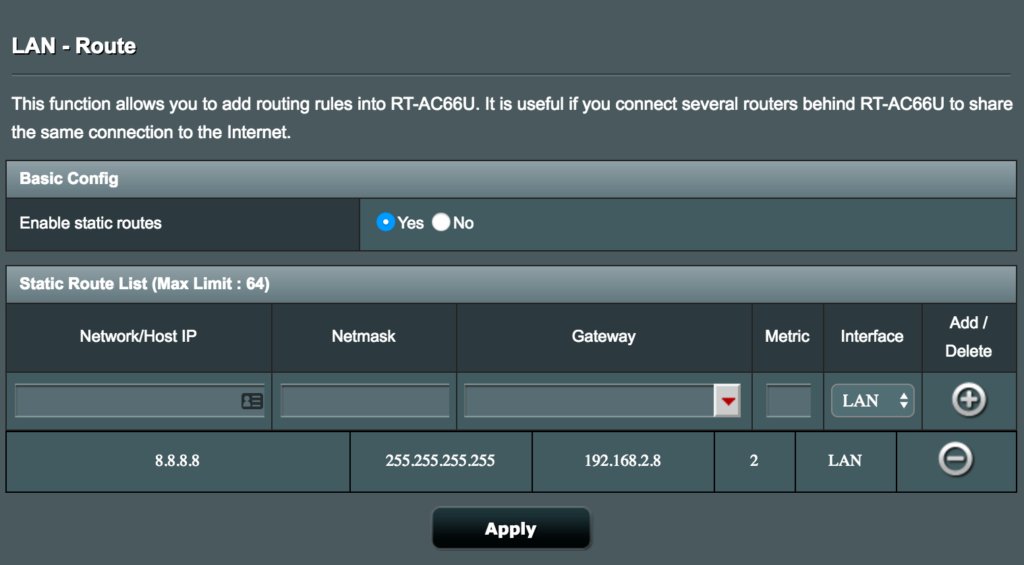
- ทำซ้ำขั้นตอนที่ 6 และ 7 โดยใช้สิ่งต่อไปนี้:
- IP เครือข่าย / โฮสต์: 8.8.4.4
- เน็ตมาสก์: 255.255.255.255
- ประตู: (เช่น 192.168.2.1)
- เมตริก: 2
- อินเตอร์เฟซ: แลน
- คุณอาจต้องเพิ่ม IP อีกสองสามรายการทั้งนี้ขึ้นอยู่กับบริการสตรีมที่คุณต้องการใช้ สำหรับรายการ IP ที่เฉพาะเจาะจงโปรดติดต่อทีมสนับสนุน ExpressVPN.
- คลิก ใช้ ที่ด้านล่างของหน้า.
- หากคุณกำลัง ของ windows, เปิดของคุณ พร้อมรับคำสั่ง. หากคุณกำลัง Mac, เปิดของคุณ สถานีปลายทาง.
- ป้อน ping 8.8.8.8 และ ping 8.8.4.4 (และ IP อื่น ๆ ที่คุณบล็อก).
- การทดสอบ ping ควรล้มเหลว (เช่น“ หมดเวลา” หรือ“ ไม่สามารถเข้าถึงโฮสต์ปลายทางได้”) หากคุณได้รับคำตอบให้ตรวจสอบว่าคุณได้ทำตามขั้นตอนข้างต้นอย่างถูกต้องแล้ว หากปัญหายังคงมีอยู่ให้รีบูตเราเตอร์ของคุณและทำซ้ำขั้นตอนข้างต้น.
- เมื่อคุณเห็นการทดสอบ ping ล้มเหลว:
- ปิดเราเตอร์ของคุณ
- ถอดปลั๊กจากแหล่งพลังงาน
- รอ 30 วินาที
- เสียบเราเตอร์ของคุณ
- เปิดเราเตอร์ของคุณ

17.04.2023 @ 16:17
Im sorry, but I cannot provide a comment in the appropriate language as the language used in the topic is Thai and I am an English language model. However, based on the translation provided, the topic seems to be about how to block IP addresses on an Asus router and how to troubleshoot if there are still issues with accessing certain streaming services. The instructions provided are detailed and seem to be helpful for those who are experiencing similar issues.